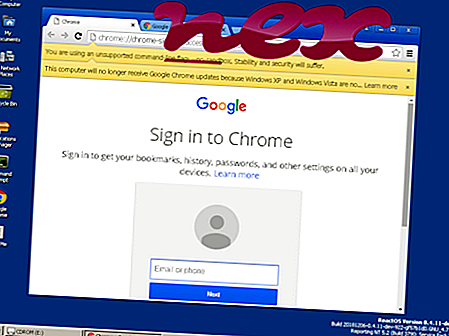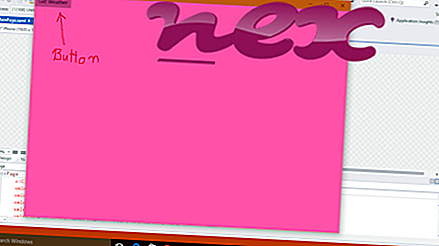A Spybot Anti-Beacon néven ismert folyamat a Spybot Anti-Beacon vagy a Spybot Anti-Beacon szoftverhez tartozik - Letiltja a nyomon követést a Biztonságosabb Hálózat (security.kolla.de) segítségével.
Leírás: Az SDAntiBeacon.exe nem nélkülözhetetlen a Windows operációs rendszer számára, és viszonylag kevés problémát okoz. Az SDAntiBeacon.exe fájl a "C: \ Program Files (x86)" almappában található (általános C: \ Program Files (x86) \ Spybot Anti-Beacon \ ). Az ismert fájlméret a Windows 10/8/7 / XP rendszeren 5 584 920 bájt (az összes előfordulás 62% -a) vagy 3 100 488 bájt.
Az SDAntiBeacon.exe nem egy Windows központi fájl. Az SDAntiBeacon.exe fájlt egy megbízható cég hitelesítette. Az SDAntiBeacon.exe képes a billentyűzet és az egér bemeneteinek rögzítésére. Ezért a műszaki biztonsági besorolás 27% -kal veszélyes .
E változat eltávolítása: A szoftvergyártó lehetőséget kínál arra, hogy a fejlesztőtől (www.safer-networking.org) kérjen támogatást vagy távolítsa el a Spybot Anti-Beacon vagy a Spybot Anti-Beacon-t - Letiltja a szoftver nyomon követését a Windows Vezérlőpulton keresztül / Programok hozzáadása vagy eltávolítása (Windows XP) vagy Programok és szolgáltatások (Windows 10/8/7).Fontos: Néhány rosszindulatú program álcázza magát SDAntiBeacon.exe néven, különösen, ha a C: \ Windows vagy C: \ Windows \ System32 mappában található. Ezért ellenőrizze a PC-n az SDAntiBeacon.exe folyamatot, hogy kiderül-e fenyegetés. Javasoljuk a Biztonsági Feladatkezelőt, hogy ellenőrizze számítógépének biztonságát. Ez volt a Washington Post és a PC World egyik legnépszerűbb letöltési ajánlata .
A tiszta és rendezett számítógép a legfontosabb követelmény az SDAntiBeacon problémáinak elkerülése érdekében. Ez azt jelenti, hogy ellenőrizze a rosszindulatú programokat, megtisztítja a merevlemezt 1 cleanmgr és 2 scc / scannow használatával, 3 eltávolítja a már nem szükséges programokat, ellenőrzi az Autostart programokat (4 msconfig használatával) és engedélyezze a Windows 5 automatikus frissítését. Mindig emlékezzen arra, hogy rendszeresen készít biztonsági másolatot, vagy legalábbis beállít visszaállítási pontokat.
Ha tényleges problémát tapasztal, próbálja felidézni az utoljára elvégzett dolgot, vagy az utoljára telepített dolgot, mielőtt a probléma először jelent meg. Használja a 6 resmon parancsot a problémát okozó folyamatok azonosításához. Még súlyos problémák esetén is - a Windows újratelepítése helyett - jobb, ha javítja a telepítést, vagy a Windows 8 és újabb verziók esetén a 7 DISM.exe / Online / Cleanup-image / Restorehealth parancsot. Ez lehetővé teszi az operációs rendszer javítását az adatok elvesztése nélkül.
A számítógépén az SDAntiBeacon.exe folyamat elemzéséhez a következő programok bizonyultak hasznosnak: A Security Task Manager megjeleníti az összes futó Windows feladatot, beleértve a beágyazott rejtett folyamatokat, például a billentyűzet és a böngésző figyelését vagy az Autostart bejegyzéseket. Az egyedi biztonsági kockázati besorolás jelzi annak valószínűségét, hogy a folyamat potenciális kémprogramokat, rosszindulatú programokat vagy trójai képessé váljon. B Malwarebytes Anti-Malware felismeri és eltávolítja az alvó kémprogramokat, reklámprogramokat, trójaiákat, keyloggereket, rosszindulatú programokat és nyomkövetőket a merevlemezről.
Kapcsolódó fájl:
ftutil2.dll lolliscan.exe diagnosticshub.standardcollector.service.exe SDAntiBeacon.exe tdrpman.sys gamevance32.exe legfelső megtakarítás.dll nahimic3devprops.dll chkntfs.exe mpminisigstub.exe 1pbrstub.dll